ไม่มีเสียงบนแล็ปท็อป
อุปกรณ์ใดๆ อาจเกิดการชำรุดได้ โดยเฉพาะอย่างยิ่งสำหรับอุปกรณ์มัลติฟังก์ชั่น เช่น คอมพิวเตอร์ส่วนบุคคล แล็ปท็อป และสมาร์ทโฟน แม้จะดูแลอย่างเหมาะสมแล้ว คุณก็ไม่สามารถประกันความเสียหายของอุปกรณ์ได้อย่างสมบูรณ์

ในกรณีของเทคโนโลยีมัลติมีเดีย หนึ่งในปัญหาที่พบบ่อยที่สุดคือไม่มีเสียงหรือเล่นเงียบๆ ผู้ใช้มากกว่า 70% ประสบปัญหานี้ ดังนั้นปัญหานี้จึงมีความเกี่ยวข้องมาก อาจเนื่องมาจากสาเหตุหลายประการ ซึ่งค่อนข้างง่ายที่จะทราบว่าคุณทราบคุณสมบัติทางเทคนิคบางประการหรือไม่
เนื้อหาของบทความ
ทำไมไม่มีเสียงบนแล็ปท็อปของฉัน?
สาเหตุที่พบบ่อยที่สุดที่ทำให้เสียงบนแล็ปท็อปหายไปคือความล้มเหลวของไดรเวอร์การ์ดเสียง เกิดขึ้นบ่อยที่สุดเมื่อระบบปฏิบัติการปิดและรีสตาร์ทกะทันหัน - นี่เป็นสิ่งต้องห้ามโดยเด็ดขาด คุณไม่ควรถอดอุปกรณ์ออกจากแหล่งจ่ายไฟทันทีหากอุปกรณ์ทำงานผ่านการเชื่อมต่อไฟฟ้า
เพื่อเป็นการแก้ปัญหานี้ทำให้ผู้ผลิตคอมพิวเตอร์ต้องปิดระบบและรีสตาร์ทแล็ปท็อป ปุ่มซึ่งอยู่บนตัวเครื่องและมีหน้าที่ในการรีสตาร์ทระบบนั้นมีไว้สำหรับการรีเซ็ตพารามิเตอร์ฉุกเฉินเท่านั้นสิ่งนี้จะเกิดขึ้น เช่น เมื่อระบบปฏิบัติการค้างอย่างรุนแรง รวมถึงระหว่างเกิดปัญหาร้ายแรงอื่นๆ

เสียงอาจทำงานไม่ถูกต้องแม้ว่าแล็ปท็อปจะได้รับการดูแลไม่ดีก็ตาม มักเกิดขึ้นที่ช่องเสียงอุดตันด้วยเศษซาก ซึ่งทำให้การฟังเสียงของระบบรู้สึกอึดอัด ในเวลาเดียวกันเนื่องจากการอุดตันของตัวเรือนอาจเกิดปัญหาอื่นเกิดขึ้น - ความร้อนสูงเกินไปอย่างรุนแรง ในกรณีนี้ไม่เพียง แต่เสียงอาจล้มเหลวเท่านั้น แต่ยังมีความเป็นไปได้ที่จะเกิดการเผาไหม้ของส่วนประกอบแต่ละส่วนของอุปกรณ์อีกด้วย
อ้างอิง! เสียงอาจหายไปหากมีไวรัสในระบบ ปัญหาเหล่านี้เกิดขึ้นไม่บ่อยนัก เนื่องจากมัลแวร์มีวัตถุประสงค์ที่แตกต่างไปจากเดิมอย่างสิ้นเชิง แต่หากเกิดสถานการณ์ดังกล่าว คุณควรตรวจสอบระบบปฏิบัติการเพื่อหาไวรัสก่อน
วิธีค้นหาสาเหตุของการสูญเสียเสียง
ก่อนอื่นคุณควรพิจารณาว่าเป็นความผิดปกติประเภทใด: กลไกหรือระบบ ความล้มเหลวทางกลไกสามารถระบุได้เมื่อใช้หูฟัง แต่ก็ไม่สามารถทำได้เสมอไป หากเมื่อฟังเพลงผ่านหูฟัง เสียงจะเปลี่ยนไปตลอดเวลาและสามารถสลับเสียงซ้ายและขวาได้ แสดงว่าปัญหาอยู่ที่แจ็คเสียงนั่นเอง
การแก้ไขปัญหานี้ด้วยตัวเองค่อนข้างมีปัญหาเนื่องจากคุณจะต้องใช้เครื่องมือพิเศษ สิ่งเดียวที่คุณทำได้ด้วยตัวเองคือพยายามขยับแจ็คหูฟังไปด้านข้างโดยใช้แรงกดเบาๆ ในกรณีนี้หน้าสัมผัสที่เชื่อมต่อสามารถล็อคเข้าที่และแล็ปท็อปจะทำงานได้อย่างสมบูรณ์
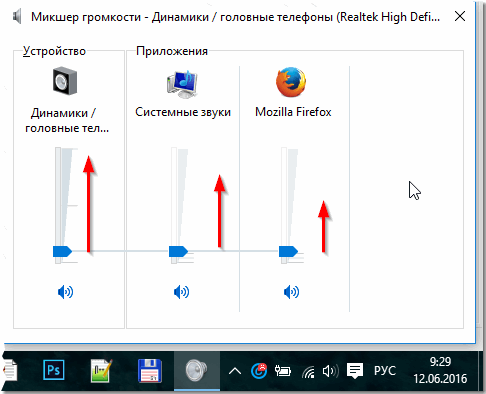
หากไม่มีเสียงเลย คุณควรตรวจสอบการทำงานของการ์ดเสียงซึ่งสามารถทำได้โดยใช้โปรแกรมพิเศษซึ่งสามารถพบได้และติดตั้งบนอินเทอร์เน็ต นอกจากนี้ ซอฟต์แวร์จะตรวจสอบเวอร์ชันปัจจุบันของไดรเวอร์ และหากจำเป็น จะอัปเดตไดรเวอร์ให้สำเร็จ
การแก้ไขปัญหาและการกำหนดค่า
ผู้ใช้มือใหม่อาจพบวิธีแก้ปัญหาที่ง่ายที่สุดสำหรับปัญหานี้ ผู้คนเพียงแค่ลดระดับเสียงในเครื่องผสมระดับเสียงซึ่งเป็นเหตุผลว่าทำไมพวกเขาจึงเชื่อมโยงกับความผิดปกติบางอย่าง ส่วนใหญ่แล้วเสียงบนคีย์บอร์ดจะปิดสนิทโดยใช้ปุ่มพิเศษที่แผงด้านบน
คุณสามารถส่งคืนได้ในลักษณะเดียวกันโดยใช้คีย์บอร์ดและผ่านตัวปรับแต่งเสียง คุณสามารถเปิดได้บนเดสก์ท็อปที่มุมขวาล่าง - ไอคอน "งานที่ซ่อนอยู่" จะอยู่ที่นั่น เลือกจากนั้นคลิกที่มิกเซอร์และตั้งค่าระดับเสียงที่ต้องการ
ปัญหาทางเทคนิคที่ร้ายแรงกว่านั้นอยู่ที่ซาวนด์บาร์ ตั้งอยู่ในตำแหน่งเดียวกับตัวปรับแต่งเสียง แต่ระบุเป็น “ตัวจัดการเสียง” ควรตรวจสอบฟังก์ชันนี้ด้วย เนื่องจากผู้ใช้อาจปิดเสียงที่นั่นโดยไม่ตั้งใจ หากต้องการตรวจสอบและแก้ไขหรือกู้คืนสิ่งนี้ คุณต้องไปที่ตัวจัดการเสียงของ Windows และเลือกค่า "อุปกรณ์การเล่น" หน้าต่างที่เปิดขึ้นจะแสดงอุปกรณ์เสียงที่เชื่อมต่อทั้งหมด: ทั้งในตัวและภายนอกที่เชื่อมต่อผ่านตัวเชื่อมต่อ ตอนนี้คุณต้องดูอุปกรณ์ที่แสดงบนหน้าจออย่างละเอียดโดยควรมีเครื่องหมายถูกอยู่ถัดจากค่า "ลำโพง" ถ้ามันหายไป เพียงดับเบิลคลิกที่มัน เท่านี้ก็จบปัญหาแล้ว

หากไม่มีวิธีใดที่ช่วยได้หรืออุปกรณ์ไม่แสดงในตัวจัดการเสียงคุณควรตรวจสอบความพร้อมใช้งานของไดรเวอร์การ์ดเสียง โดยปกติแล้ว ดิสก์ที่มีโปรแกรมดังกล่าวจะมาพร้อมกับอุปกรณ์ วิธีที่ดีที่สุดคือดำเนินการผ่านโปรแกรม DriverPack เนื่องจากไม่เพียงตรวจสอบเวอร์ชันไดรเวอร์ แต่ยังอัปเดตโดยอัตโนมัติด้วย
สำคัญ! คุณไม่ควรติดตั้งไดรเวอร์จากดิสก์สำหรับบูตเก่าที่รวมอยู่ด้วย ซอฟต์แวร์นี้อาจล้าสมัยมาก ซึ่งอาจส่งผลให้เกิดปัญหาความเข้ากันได้ของเวอร์ชัน
จะทำอย่างไรเพื่อป้องกันไม่ให้เสียงหายไปบนแล็ปท็อป
กฎหลักสำหรับประสิทธิภาพของแล็ปท็อปคุณภาพสูงคือการอัปเดตระบบอย่างทันท่วงที การตรวจสอบสิ่งนี้ด้วยตัวเองค่อนข้างยากดังนั้นการติดตั้งโปรแกรมที่อธิบายไว้ข้างต้นจะมีประสิทธิภาพมากกว่ามาก
นอกจากนี้ยังจำเป็นต้องทำความสะอาดเคสแล็ปท็อปเป็นประจำ ควรทำปีละ 3-5 ครั้ง แม้ว่าอุปกรณ์ของคุณจะดูแลอุปกรณ์ของคุณเป็นอย่างดี แต่ยังคงมีความร้อนสูงเกินไป คุณจำเป็นต้องเปลี่ยนแผ่นระบายความร้อน กระบวนการนี้ควรดำเนินการปีละ 2-3 ครั้ง

คุณยังสามารถหลีกเลี่ยงปัญหาเกี่ยวกับเสียงหลังจากรีบูตได้โดยการจัดการขั้วต่อเสียงอย่างระมัดระวัง ในการดำเนินการนี้ ควรเลือกหูฟังที่มีสายยาวเพื่อป้องกันการกระตุกของขั้วต่อโดยไม่ตั้งใจเมื่อขยับศีรษะ
ขั้วต่อเสียงอาจทำงานไม่ถูกต้องตั้งแต่วินาทีที่คุณซื้ออุปกรณ์ และด้วยเหตุนี้จึงอาจไม่มีเสียงหรืออาจหยุดทำงานไม่กี่นาทีหลังจากเปิดเครื่อง ปัญหาอาจไม่ใช่ข้อบกพร่องทางเทคนิค แต่เป็นการขนส่งอุปกรณ์ ขั้วต่อมีแผ่นโลหะบางๆ ที่สามารถโค้งงอได้ง่ายเมื่อมีการเคลื่อนไหวอย่างกะทันหันของแล็ปท็อปคุณสามารถแก้ไขได้ด้วยตัวเองแต่คุณควรมีความเข้าใจอุปกรณ์เป็นอย่างดี





